Διορθώστε μια συσκευή που είναι συνδεδεμένη στο σύστημα δεν λειτουργεί
Miscellanea / / November 28, 2021
Κατά τη σύνδεση της συσκευής iOS ή iPadOS σε έναν υπολογιστή, πολλοί χρήστες αντιμετώπισαν ένα σφάλμα που δηλώνει Μια συσκευή που είναι συνδεδεμένη στο σύστημα δεν λειτουργεί. Αυτό συμβαίνει όταν το λειτουργικό σύστημα Windows δεν μπορεί να συνδεθεί με το iPhone ή το iPad σας. Εάν είστε κι εσείς ένας από τους χρήστες που επηρεάζονται, δεν χρειάζεται να λάβετε ακραία μέτρα, ακόμα. Μέσω αυτού του οδηγού, θα σας καθοδηγήσουμε σε διάφορες μεθόδους αντιμετώπισης προβλημάτων για την επίλυση του προβλήματος Μια συσκευή που είναι συνδεδεμένη στο σύστημα δεν λειτουργεί με Windows 10.
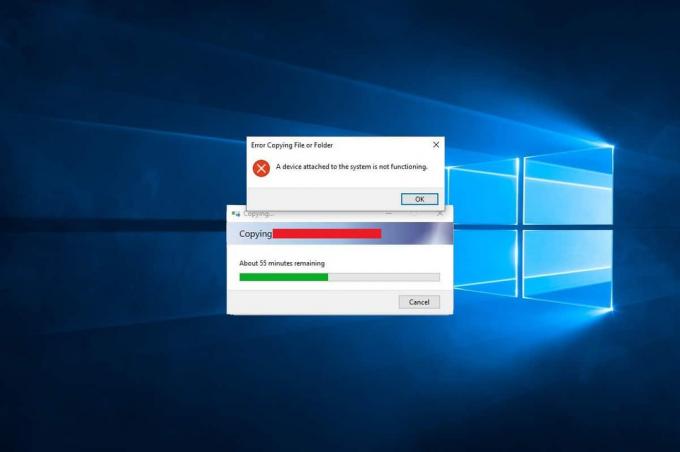
Περιεχόμενα
- Διόρθωση Μια συσκευή που είναι συνδεδεμένη στο σύστημα δεν λειτουργεί Windows 10.
- Μέθοδος 1: Συνδέστε ξανά τη συσκευή σας iOS
- Μέθοδος 2: Χρησιμοποιήστε ένα διαφορετικό καλώδιο USB σε Lightning/Type-C
- Μέθοδος 3: Κάντε επανεκκίνηση του συστήματος Windows 10.
- Μέθοδος 4: Ενημέρωση/Επανεγκατάσταση του προγράμματος οδήγησης Apple iPhone.
- Μέθοδος 5: Καθαρίστε τον αποθηκευτικό χώρο
- Μέθοδος 6: Εγκατάσταση/Ενημέρωση iTunes
- Μέθοδος 7: Ρυθμίστε τις φωτογραφίες ώστε να διατηρούνται πρωτότυπα
- Μέθοδος 8: Επαναφορά τοποθεσίας και απορρήτου
- Μέθοδος 9: Ενημερώστε το iOS/ iPadOS
Διόρθωση Μια συσκευή που είναι συνδεδεμένη στο σύστημα δεν λειτουργεί Windows 10
Βασικά, αυτό είναι ένα πρόβλημα συμβατότητας που παρουσιάζεται μεταξύ του iPhone/iPad και του υπολογιστή σας με Windows. Πράγματι, αυτό είναι ένα σφάλμα μόνο των Windows. δεν εμφανίζεται στο macOS. Φαίνεται ότι η πλειονότητα των χρηστών iPhone και iPad αντιμετωπίζει αυτό το σφάλμα αφού συνδέσουν τις συσκευές τους iOS σε έναν υπολογιστή με Windows για να ανεβάσουν εικόνες και βίντεο. Οι συνήθεις λόγοι είναι:
- Απαρχαιωμένη εφαρμογή iTunes
- Μη συμβατά προγράμματα οδήγησης συσκευών Windows
- Ξεπερασμένο iOS/iPad OS
- Ζητήματα με τη σύνδεση καλωδίου ή θύρας σύνδεσης
- Μη ενημερωμένο λειτουργικό σύστημα Windows
Έχουμε εξηγήσει διάφορες μεθόδους για να επιδιορθώσετε πιθανώς ένα σφάλμα συσκευής που είναι συνδεδεμένη στο σύστημα δεν λειτουργεί σε συστήματα Windows 10. Εάν το λογισμικό σας iOS δεν υποστηρίζεται από το iTunes, μπορείτε να χρησιμοποιήσετε τις ίδιες μεθόδους.
Μέθοδος 1: Συνδέστε ξανά τη συσκευή σας iOS
Αυτό το σφάλμα μπορεί να προκύψει ως αποτέλεσμα ενός ακατάλληλη σύνδεση μεταξύ του iPhone και του υπολογιστή σας με Windows. Ισως,
- το καλώδιο δεν έχει συνδεθεί σωστά στη θύρα USB,
- ή το καλώδιο σύνδεσης έχει καταστραφεί,
- ή η θύρα USB είναι ελαττωματική.

Μπορείτε να δοκιμάσετε να επανασυνδέσετε το iPhone σας και να επιβεβαιώσετε εάν μπορείτε να διορθώσετε το σφάλμα μιας συσκευής που είναι συνδεδεμένη στο σύστημα δεν λειτουργεί.
Διαβάστε επίσης:Διορθώστε τα Windows 10 που δεν αναγνωρίζουν το iPhone
Μέθοδος 2: Χρησιμοποιήστε ένα διαφορετικό καλώδιο USB σε Lightning/Type-C
Τα καλώδια Lightning της Apple είναι επιρρεπή σε φθορά με την πάροδο του χρόνου. Εάν το καλώδιο είναι κατεστραμμένο,
- μπορεί να αντιμετωπίσετε προβλήματα κατά τη φόρτιση το iPhone σας,
- ή μπορεί να έχεις πάρει Το αξεσουάρ ενδέχεται να μην υποστηρίζεται μήνυμα.
- ή Μια συσκευή που είναι συνδεδεμένη στο σύστημα δεν λειτουργεί λάθος.

Ως εκ τούτου, χρησιμοποιήστε ένα διαφορετικό καλώδιο σύνδεσης για να αποκαταστήσετε τη σύνδεση μεταξύ του iPhone/iPad σας με τον επιτραπέζιο/φορητό υπολογιστή των Windows.
Μέθοδος 3: Κάντε επανεκκίνηση του συστήματος Windows 10
Μια επανεκκίνηση του υπολογιστή σας θα σας βοηθήσει να επιλύσετε μικρές δυσλειτουργίες με τη συσκευή και μπορεί να διορθώσει το σφάλμα Windows 10 που είναι συνδεδεμένη με το σύστημα. Κάντε επανεκκίνηση του υπολογιστή και δείτε εάν το πρόβλημα επιλύθηκε.

Εάν αυτές οι βασικές μέθοδοι αντιμετώπισης προβλημάτων δεν μπόρεσαν να επιλύσουν ένα πρόβλημα που δεν λειτουργεί η συσκευή που είναι συνδεδεμένη στο σύστημα, θα δοκιμάσουμε πιο σύνθετες λύσεις για να απαλλαγούμε από το εν λόγω σφάλμα.
Διαβάστε επίσης:Διόρθωση iPhone Δεν είναι δυνατή η αποστολή μηνυμάτων SMS
Μέθοδος 4: Ενημέρωση/Επανεγκατάσταση προγράμματος οδήγησης Apple iPhone
Θα πρέπει να ενημερώσετε τα προγράμματα οδήγησης συσκευών iPhone ή iPad στον υπολογιστή σας Windows 10 με μη αυτόματο τρόπο, για να ελέγξετε εάν αυτό επιλύει Μια συσκευή που είναι συνδεδεμένη στο σύστημα δεν λειτουργεί με τα Windows 10.
Σημείωση: Βεβαιωθείτε ότι έχετε σταθερή σύνδεση στο διαδίκτυο με καλή ταχύτητα για να ενημερώνετε τα προγράμματα οδήγησης χωρίς διακοπή.
Ακολουθήστε τα παρακάτω βήματα για να ενημερώσετε τα προγράμματα οδήγησης Apple Device:
1. Κάνε κλικ στο Αναζήτηση στα Windows μπαρ και αναζητήστε Διαχειριστή της συσκευής. Ανοίξτε το από τα αποτελέσματα αναζήτησης, όπως φαίνεται παρακάτω.

2. Κάντε δεξί κλικ στο δικό σας Συσκευή Apple από το Φορητές συσκευές λίστα.
3. Τώρα, κάντε κλικ στο Ενημέρωση προγράμματος οδήγησης, όπως τονίζεται.
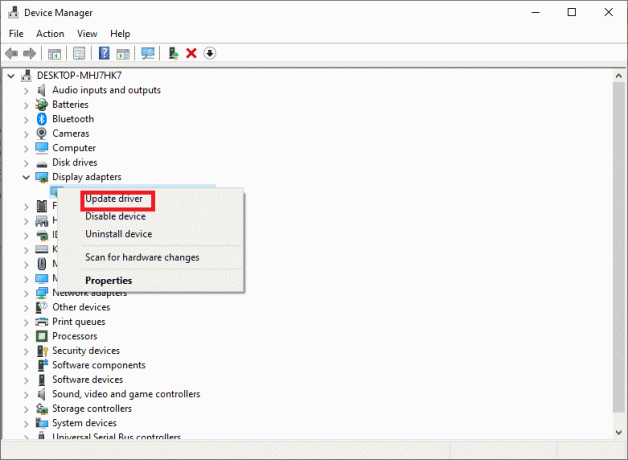
Τα προγράμματα οδήγησης iPhone θα ενημερωθούν στον υπολογιστή σας με Windows και θα επιλυθούν προβλήματα συμβατότητας. Εάν όχι, μπορείτε να εγκαταστήσετε ξανά το πρόγραμμα οδήγησης Apple ως εξής:
1. Εκτόξευση Διαχειριστή της συσκευής και μεταβείτε στο Apple Driver, όπως προηγουμένως.
2. Κάντε δεξί κλικ Πρόγραμμα οδήγησης για iPhone της Apple και επιλέξτε Απεγκατάσταση συσκευής, όπως φαίνεται.

3. Επανεκκινήστε το σύστημά σας και, στη συνέχεια, επανασυνδέστε τη συσκευή σας iOS.
4. Κάντε κλικ στο Ρυθμίσεις από Αρχικο ΜΕΝΟΥ και μετά, κάντε κλικ Ενημέρωση & Ασφάλεια, όπως απεικονίζεται.
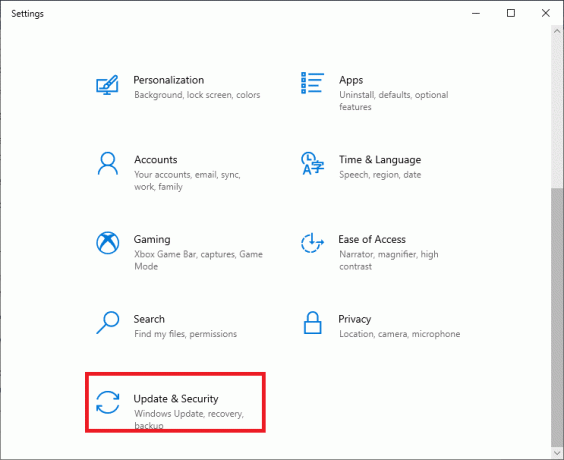
5. Θα δείτε μια λίστα με όλες τις διαθέσιμες ενημερώσεις κάτω από το Διαθέσιμες ενημερώσεις Ενότητα. Εγκαθιστώ Πρόγραμμα οδήγησης για iphone από εδώ.

Μέθοδος 5: Καθαρίστε τον αποθηκευτικό χώρο
Δεδομένου ότι τα μέσα μετατρέπονται σε εικόνες και βίντεο HEIF ή HEVC πριν μεταφερθούν σε υπολογιστές, υπάρχει έλλειψη του αποθηκευτικού χώρου στη συσκευή σας iOS μπορεί να ενεργοποιήσει Μια συσκευή που είναι συνδεδεμένη στο σύστημα δεν λειτουργεί θέμα. Επομένως, πριν προχωρήσετε στις άλλες επιδιορθώσεις, σας προτείνουμε να ελέγξετε τον διαθέσιμο χώρο αποθήκευσης στο iPhone/iPad σας.
1. μεταβείτε στο Ρυθμίσεις εφαρμογή στο iPhone σας.
2. Πατήστε Γενικός.
3. Κάντε κλικ στο Αποθήκευση iPhone, όπως φαίνεται παρακάτω.

Θα πρέπει να έχετε τουλάχιστον 1 GB ελεύθερου χώρου στο iPhone ή το iPad σας, ανά πάσα στιγμή. Εάν παρατηρήσετε ότι το χρησιμοποιήσιμο δωμάτιο είναι μικρότερο από τον επιθυμητό χώρο, ελευθερώστε χώρο στη συσκευή σας.
Διαβάστε επίσης:Πώς να επαναφέρετε το αντίγραφο ασφαλείας Whatsapp από το Google Drive στο iPhone
Μέθοδος 6: Εγκατάσταση/Ενημέρωση iTunes
Παρόλο που μπορεί να μην χρησιμοποιείτε το iTunes για τη συγχώνευση ή τη δημιουργία αντιγράφων ασφαλείας δεδομένων στο iPhone ή το iPad σας, είναι σημαντικό να το έχετε ενεργοποιήσει στη συσκευή σας. Αυτό θα βοηθήσει στην αποφυγή προβλημάτων κατά την κοινή χρήση εικόνων και βίντεο. Εφόσον μια παρωχημένη έκδοση του iTunes μπορεί να προκαλέσει πρόβλημα με τη μη λειτουργία μιας συσκευής συνδεδεμένης στο σύστημα, ενημερώστε την εφαρμογή iTunes ακολουθώντας αυτά τα βήματα:
1. Αναζήτηση Ενημέρωση λογισμικού Apple στο Αναζήτηση στα Windows, όπως απεικονίζεται παρακάτω.
2. Εκτόξευση Ενημέρωση λογισμικού Apple κάνοντας κλικ στο Εκτελέστε ως διαχειριστής, όπως τονίζεται.
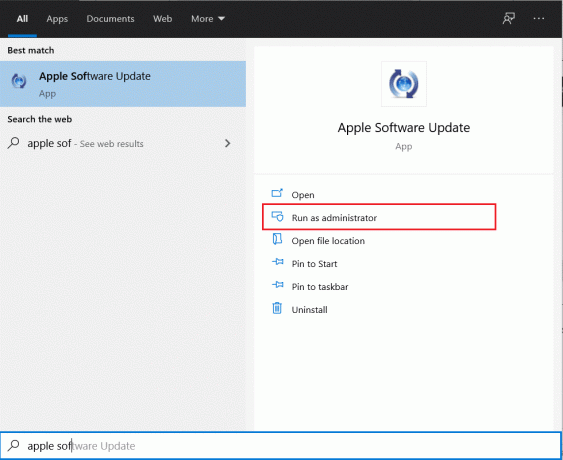
3. Τώρα, Ελεγχος για ενημερώσεις και εγκαταστήστε/ενημερώστε το iTunes.
Μέθοδος 7: Ρυθμίστε τις φωτογραφίες ώστε να διατηρούνται πρωτότυπα
Για να διορθώσετε το σφάλμα iPhone που είναι συνδεδεμένη στο σύστημα δεν λειτουργεί, αυτή η μέθοδος πρέπει να δοκιμάσετε. Με την κυκλοφορία του iOS 11, τα iPhone και τα iPad χρησιμοποιούν πλέον τη μορφή Apple HEIF (Αρχείο εικόνας υψηλής απόδοσης) για την αποθήκευση εικόνων σε μειωμένο μέγεθος αρχείου, από προεπιλογή. Ωστόσο, όταν αυτά τα αρχεία μεταφέρονται σε υπολογιστή, μετατρέπονται στην τυπική μορφή JPEG. Μπορείτε να λύσετε αυτό το πρόβλημα αποφεύγοντας εντελώς τη μεταφορά αρχείων.
1. μεταβείτε στο Ρυθμίσεις Μενού στο iPhone σας.
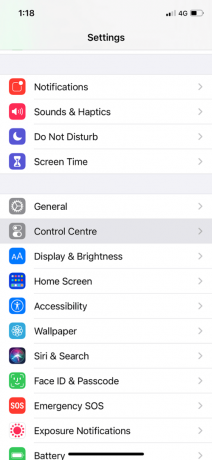
2. Κάντε κύλιση προς τα κάτω στο μενού και πατήστε Φωτογραφίες.
3. Στο Μεταφορά σε MAC ή PC ενότητα, ελέγξτε το Κρατήστε τα πρωτότυπα επιλογή.

Στο εξής, η συσκευή σας θα μεταφέρει τα αρχικά αρχεία χωρίς έλεγχο συμβατότητας.
Μέθοδος 8: Επαναφορά τοποθεσίας και απορρήτου
Όταν συνδέετε τη συσκευή σας iOS με οποιονδήποτε υπολογιστή για πρώτη φορά, η συσκευή σας θα σας ζητήσει Εμπιστευτείτε αυτόν τον υπολογιστή μήνυμα.

Πρέπει να πατήσετε Εμπιστοσύνη για να επιτρέψετε στο iPhone/iPad να εμπιστεύεται το σύστημα του υπολογιστή σας.
Αν επιλέξατε Μην εμπιστεύεστε κατά λάθος, δεν θα σας επιτρέψει να μεταφέρετε εικόνες στον υπολογιστή σας. Σε αυτήν την περίπτωση, θα χρειαστεί να ενεργοποιήσετε ξανά αυτό το μήνυμα επαναφέροντας τις ρυθμίσεις τοποθεσίας και απορρήτου όταν συνδέετε τη συσκευή σας στον υπολογιστή σας. Δείτε πώς να το κάνετε:
1. Ανοιξε το Ρυθμίσεις εφαρμογή από το Αρχική οθόνη.
2. Πατήστε Γενικός.
3. Κάντε κύλιση προς τα κάτω και πατήστε στο Επαναφορά.
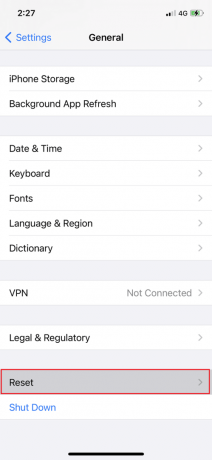
4. Από τη λίστα που δίνεται, επιλέξτε Επαναφορά τοποθεσίας και απορρήτου.
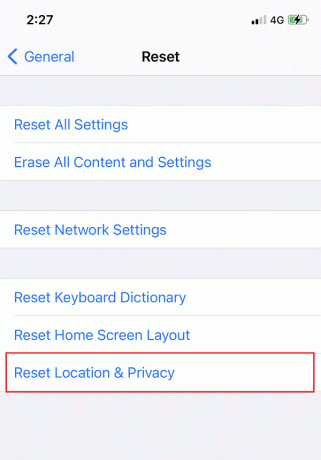
5. Τέλος, αποσυνδέστε και επανασυνδέστε το iPhone σας στον υπολογιστή.
Διαβάστε επίσης:Πώς να επαναφέρετε σκληρά το iPad Mini
Μέθοδος 9: Ενημερώστε το iOS/ iPadOS
Η ενημέρωση του λογισμικού iOS στο iPhone ή το iPad σας θα σας βοηθήσει να διορθώσετε μικρά σφάλματα που προκύπτουν κατά τη σύνδεση της συσκευής σας iOS με έναν υπολογιστή Windows.
Πρώτο και κύριο, αντιγράφων ασφαλείας όλα τα δεδομένα στη συσκευή σας iOS.
Στη συνέχεια, ακολουθήστε αυτά τα βήματα για να ενημερώσετε το iOS:
1. Παω σε Ρυθμίσεις και πατήστε πάνω Γενικός.
2. Πατήστε Αναβάθμιση λογισμικού, όπως φαίνεται. Η συσκευή σας iOS θα ελέγξει για διαθέσιμες ενημερώσεις.

3. Εάν δείτε μια νέα ενημέρωση, κάντε κλικ στο Λήψη και εγκατάσταση.
4. Καταχώρησε κωδικός πρόσβασης και αφήστε το να κατεβάσει.

Πρόσθετη επιδιόρθωση
Εάν καμία από τις προαναφερθείσες λύσεις δεν μπορούσε να επιδιορθώσει μια συσκευή που είναι συνδεδεμένη στο σύστημα, το σφάλμα δεν λειτουργεί,
- Αναγκαστική επανεκκίνηση το iPhone ή το iPad σας.
- Επαναφέρετε τη συσκευή σας iOS από προηγούμενο αντίγραφο ασφαλείας μέσω iTunes ή iCloud.
Συχνές Ερωτήσεις (FAQ)
Q1. Γιατί το iPhone μου λέει ότι μια συσκευή που είναι συνδεδεμένη στο σύστημα δεν λειτουργεί;
Όταν κυκλοφόρησε το iOS 11, η Apple άλλαξε τις προεπιλεγμένες μορφές ήχου και βίντεο στις συσκευές iOS από JPEG και H.264 σε HEIF (Μορφή εικόνας υψηλής απόδοσης) και HEVC (κωδικοποιητής βίντεο υψηλής απόδοσης) αντίστοιχα. Οι νεότερες μορφές είναι ιδιαίτερα αποτελεσματικές όσον αφορά τις μειωμένες απαιτήσεις αποθήκευσης και τη συγκρίσιμη οπτική ποιότητα.
Ωστόσο, δεν συμμορφώνονται με άλλες συσκευές. Ως εκ τούτου, η Apple έχει παράσχει μια δυνατότητα που μετατρέπει τις φωτογραφίες και τα βίντεο σε μορφές συμβατές με συσκευές αυτόματα, κατά την κοινή χρήση αρχείων. Δυστυχώς, ένα σφάλμα στη διαδικασία μετατροπής σε πραγματικό χρόνο φαίνεται να είναι η πηγή του σφάλματος Η συσκευή που είναι συνδεδεμένη στο σύστημα δεν λειτουργεί κατά τη μεταφορά αρχείων σε υπολογιστή με Windows.
Ε2. Γιατί δεν μπορώ να μεταφέρω βίντεο από το iPhone στον υπολογιστή;
Δεν μπορείτε να μεταφέρετε βίντεο από το iPhone σε υπολογιστή για τους ακόλουθους λόγους:
- Δεν έχετε αρκετό χώρο στον υπολογιστή σας
- Το iPhone σας είναι κλειδωμένο
- Το καλώδιο δεδομένων σας δεν υποστηρίζεται
- Η έκδοση iOS δεν έχει ενημερωθεί
- Ο υπολογιστής σας δεν έχει ενημερωθεί
- Τα προγράμματα οδήγησης συσκευών υπολογιστή δυσλειτουργούν
Συνιστάται:
- Πώς να διορθώσετε το προειδοποιητικό μήνυμα για τον ιό της Apple
- Πώς να επαναφέρετε τις ερωτήσεις ασφαλείας του Apple ID
- Διορθώστε την υπερθέρμανση του iPhone και δεν θα ενεργοποιηθεί
- Πώς να εγκαταστήσετε το Bluetooth στα Windows 10;
Ελπίζουμε ότι αυτός ο οδηγός ήταν χρήσιμος και μπορέσατε επιδιόρθωση Μια συσκευή που είναι συνδεδεμένη στο σύστημα δεν λειτουργεί στο πρόβλημα των Windows 10. Ενημερώστε μας ποια μέθοδος λειτούργησε καλύτερα για εσάς. Ρίξτε τα ερωτήματά σας στην παρακάτω ενότητα σχολίων.



